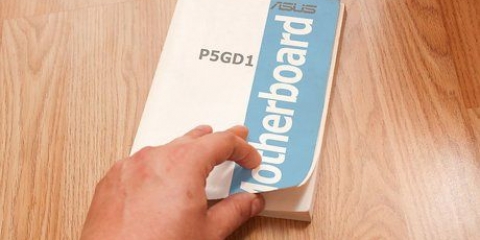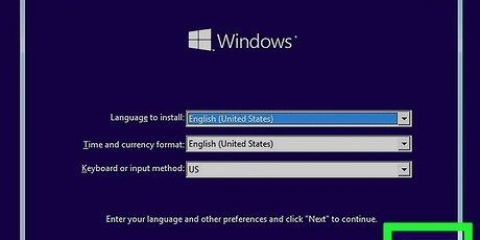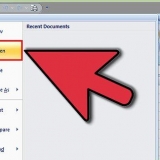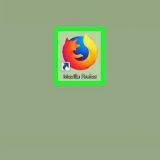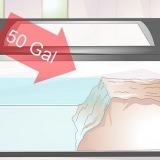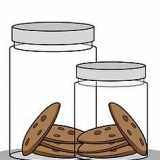Aplique presión en las cuatro esquinas del panel para bloquearlo en la carcasa. Si es bueno, haga clic en su lugar ahora. Asegúrese de montar el panel en la dirección correcta. Compárelo con el diseño real de los conectores de la placa base para asegurarse de que todo termine en el lugar correcto.

La mayoría de los espaciadores se enroscan en los orificios, pero algunos tipos requieren presión. A veces hay más agujeros disponibles en la bandeja de los que se necesitan para la placa base. Utilice tantos espaciadores como sea posible, pero nunca demasiados. Solo use espaciadores donde se encuentran los orificios correspondientes en la placa base. 
No apriete demasiado los tornillos. Deben apretarse firmemente, pero no demasiado. Nunca use un destornillador eléctrico. Los agujeros sin metal necesitan arandelas de cartón entre los tornillos y la placa base. Es mejor evitar agujeros que no sean de metal.


Interruptor encendido / apagado Botón de reinicio LED de alimentación LED del disco duro (HDD) altavoz





Instalar Windows 7. Instalar Windows 8. Instalar Windows XP. Instalar Windows Vista. instalar linux.
Instalación de una placa base
Contenido
La placa base es la columna vertebral de su computadora. Todos los componentes están conectados a la placa base, por lo que es muy importante instalar correctamente una nueva placa base si está construyendo una computadora usted mismo o si está actualizando su computadora anterior. En este artículo puedes leer cómo instalar una nueva placa base en tu computadora en muy poco tiempo.
Pasos

1. Abre la caja de tu computadora. Retire ambos paneles laterales para acceder fácilmente a la bandeja de la placa base. Puede quitar la placa base con la bandeja y todo de la computadora, por lo que puede instalar fácilmente una placa base nueva sin tener que trabajar en una posición incómoda. No todos los gabinetes tienen bandejas extraíbles.
- La bandeja de la placa base generalmente se mantiene en su lugar con dos tornillos. Ponlos a un lado para que no los pierdas.
- Instalar una placa base básicamente significa que está construyendo una nueva computadora. Después de la instalación, deberá reinstalar el sistema operativo y reformatear los discos del sistema. No puede instalar una nueva placa base sin reinstalar todo en su computadora.

2. Asegúrate de estar conectado a tierra. Siempre debe estar correctamente conectado a tierra antes de trabajar en el interior de una computadora o en la placa base. Puede tocar un grifo de agua para deshacerse de cualquier carga electrostática.
Use una muñequera antiestática mientras trabaja en la computadora para evitar daños electrostáticos.

3. Vuelva a colocar el panel para las entradas y salidas. Está en la parte posterior de la carcasa, donde se realizan las conexiones entre la placa base y el monitor, los dispositivos USB y otros periféricos. La mayoría de los gabinetes vienen con un panel estándar que debe reemplazarse con el panel que viene con la placa base.

4. Encuentra las furgonetas de distancia. Standoffs, o en inglés `standoffs`, aseguran que la placa base no toque la carcasa. Esto evita cortocircuitos y ayuda a la refrigeración. Algunas carcasas ya tienen espaciadores, otras no. Si todo va bien, hay espaciadores con la placa base comprada, al menos puedes usar estos.

5. Instale los espaciadores. Alinee los orificios de la placa base con las ubicaciones de los espaciadores disponibles en la bandeja de la placa base. Cada caja y bandeja de la placa base es diferente, y las ubicaciones de los orificios siempre son diferentes. Coloque la placa base en el lugar correcto para que pueda ver dónde deben estar los espaciadores para asegurar la placa base. Se debe instalar un espaciador en cada orificio de la placa base.

6. Coloque la placa base en los espaciadores. Los agujeros y las furgonetas deben estar en el mismo lugar. Si la bandeja de la placa base no se puede quitar de la carcasa, es posible que deba aplicar un poco de fuerza contra el panel en la parte posterior de la carcasa para colocar la placa base en su lugar. Comience a asegurar la placa base con tornillos.

7. Instalar los componentes. Antes de asegurar la bandeja de la placa base con la placa base recién instalada en la carcasa, instale el procesador, aplique pasta térmica y Instalar memoria RAM. Si haces esto de inmediato, es mucho más fácil llegar a todo. Si su placa base no está en una bandeja extraíble, instale los componentes después del cableado.

8. Conectar la energía. Si la placa base está atascada, puede conectar los componentes. Se recomienda empezar por la comida, porque después es difícil llegar a ella. Asegúrese de que tanto el conector de 20/24 pines como el conector de 4/8 pines (12 V) estén conectados.
Consulte el manual de su fuente de alimentación si no está seguro de qué cables usar.

9. Conecte el panel frontal. Para encender la computadora con el botón de encendido y ver si hay acceso al disco duro, debe volver a conectar los interruptores y las luces del panel frontal. Localice los siguientes cables y conéctelos a los pines correspondientes en la placa base:

10. Conecte los puertos USB frontales. Conecte los puertos USB frontales a los conectores correspondientes en la placa base. Asegúrese de que sus enchufes correctos estén conectados a los pines correctos.

11. Conectar los ventiladores. Conecte la carcasa y los ventiladores del procesador a los pines correctos de la placa base. Hay varias ubicaciones para conectar los ventiladores del chasis y hay un conector de dos clavijas cerca del procesador para el ventilador del procesador.

12. Conecte sus discos duros. Cuando la placa base está correctamente instalada y conectada, puede comenzar a conectar los discos duros. Asegúrese de que los discos duros y las unidades ópticas estén conectados a los puertos SATA correctos en la placa base.

13. Instalar una tarjeta de video. Uno de los últimos componentes en conectar es la tarjeta de video. La tarjeta ocupa la mayor parte del espacio, lo que dificulta el acceso a otros componentes después de la instalación. La instalación de una tarjeta de video es opcional, dependiendo de su sistema y necesidades.

14. Ajustar el cableado. Ahora que todo está conectado a la placa base, es hora de mover el cableado para que el calor se disipe correctamente y los cables no queden atrapados en los ventiladores. Coloque el exceso de cable en los cajones del disco duro sin usar y ate los cables con bridas. Asegúrese de que todos los componentes tengan suficiente espacio.

15. Cierra tu computadora de nuevo. Vuelva a colocar los paneles laterales en la posición correcta y apriete los tornillos. Enchufe el cable de alimentación a la computadora y conecte todos los periféricos. Enciende tu computadora y prepárate para instalar el sistema operativo. Siga los pasos de los artículos a continuación para obtener instrucciones específicas para su sistema operativo:
Consejos
- En la mayoría de los casos, es útil conectar su procesador, disipador de calor/ventilador y RAM antes de instalar la placa base en la carcasa.
- Consulta tu documentación antes de iniciar este proceso. Aquí se explica cómo averiguar si los puentes deben configurarse de cierta manera antes de comenzar la instalación. Estos ajustes dependen del tipo de placa base que haya comprado.
- En muchos casos, también tendrá que comprar una carcasa y una fuente de alimentación nuevas cuando compre una placa base nueva.
Advertencias
- Asegúrese de estar correctamente conectado a tierra antes de trabajar en su PC. Eso significa que debe descargar cualquier electricidad estática antes de poder tocar cualquier componente eléctrico. No trabaje en una superficie donde la electricidad estática pueda acumularse fácilmente (p. una alfombra de lana). Y antes de tocar un componente de la carcasa, toque siempre una superficie metálica; puedes usar la propia carcasa para esto.
Artículos sobre el tema. "Instalación de una placa base"
Оцените, пожалуйста статью
Similar
Popular